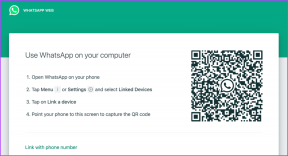6 καλύτερες επιδιορθώσεις για μηνύματα ηλεκτρονικού ταχυδρομείου που εξαφανίστηκαν από την εφαρμογή αλληλογραφίας στο iPhone
Miscellanea / / April 05, 2023
Η εφαρμογή Mail στο iPhone σας είναι το προεπιλεγμένο πρόγραμμα-πελάτη email που σας επιτρέπει να διαχειρίζεστε τις συνομιλίες email σας. Μπορείτε επίσης να προγραμματίστε το email σας στην εφαρμογή Mail ώστε να μην χάνετε να στέλνετε ή να απαντάτε σε σημαντικά μηνύματα. Και όταν στέλνετε ένα, τι γίνεται αν το email εξαφανιστεί από την εφαρμογή Mail;

Ορισμένοι χρήστες παραπονιούνται ότι τα απεσταλμένα email τους εξαφανίζονται από την εφαρμογή Mail. Εάν αντιμετωπίζετε κι εσείς το ίδιο, ακολουθούν ορισμένες λειτουργικές λύσεις που θα σας βοηθήσουν να διορθώσετε τα email σας που εξαφανίζονται από την εφαρμογή Mail στο iPhone σας.
1. Εναλλαγή από δεδομένα κινητής τηλεφωνίας σε Wi-Fi
Ας βεβαιωθούμε ότι λαμβάνετε καλές ταχύτητες Διαδικτύου στο iPhone σας. Για αυτό, προτείνουμε τη μετάβαση από δεδομένα κινητής τηλεφωνίας σε Wi-Fi. Εάν προσπαθείτε να στείλετε email που περιέχουν πολλά συνημμένα και δεδομένα, θα ήταν καλύτερα να συνδέσετε το iPhone σας σε δίκτυο Wi-Fi, αν δυνατόν. Μετά από αυτό, μπορείτε
ελέγξτε την ταχύτητα του διαδικτύου και ανοίξτε ξανά την εφαρμογή Mail για να δείτε εάν το πρόβλημα έχει λυθεί.2. Προσθέστε ξανά τον λογαριασμό email σας
Αφού ταξινομηθεί η ισχύς της συνδεσιμότητας στο Διαδίκτυο, μπορείτε να προσπαθήσετε να συνδεθείτε ξανά με τον λογαριασμό email σας στην εφαρμογή Mail. Αυτό θα φορτώσει ξανά όλες τις συνομιλίες email σας και θα βοηθήσει στην επίλυση του προβλήματος.
Βήμα 1: Ανοίξτε την εφαρμογή Ρυθμίσεις στο iPhone σας.

Βήμα 2: Κάντε κύλιση προς τα κάτω και πατήστε στο Mail.

Βήμα 3: Πατήστε Λογαριασμοί.

Βήμα 4: Επιλέξτε τον λογαριασμό email.
Βήμα 5: Πατήστε Διαγραφή λογαριασμού.

Βήμα 6: Πατήστε Διαγραφή από το iPhone μου στο κάτω μέρος για επιβεβαίωση.

Βήμα 7: Πατήστε Προσθήκη λογαριασμού και ακολουθήστε τη διαδικασία που εμφανίζεται στην οθόνη για να συνδεθείτε ξανά.

Βήμα 8: Μετά από αυτό, κλείστε την εφαρμογή Ρυθμίσεις και ανοίξτε την εφαρμογή Αλληλογραφία για να ελέγξετε εάν το πρόβλημα έχει λυθεί.

3. Απενεργοποιήστε την "Αναίρεση καθυστέρησης αποστολής"
Μερικοί χρήστες στο επίσημα φόρουμ της Apple Community έχουν προτείνει την απενεργοποίηση της δυνατότητας Αναίρεσης καθυστέρησης αποστολής στην εφαρμογή Mail. Δείτε πώς μπορείτε να προσπαθήσετε να κάνετε το ίδιο.
Βήμα 1: Ανοίξτε την εφαρμογή Ρυθμίσεις στο iPhone σας.

Βήμα 2: Κάντε κύλιση προς τα κάτω και πατήστε στο Mail.

Βήμα 3: Κάντε κύλιση προς τα κάτω προς τα κάτω και επιλέξτε «Αναίρεση καθυστέρησης αποστολής».

Βήμα 4: Πατήστε στο Off για να απενεργοποιήσετε τη λειτουργία.

Βήμα 5: Κλείστε την εφαρμογή Ρυθμίσεις και ανοίξτε την εφαρμογή Αλληλογραφία για να ελέγξετε εάν το πρόβλημα έχει λυθεί.

4. Αναγκαστική έξοδος και επανεκκίνηση της εφαρμογής αλληλογραφίας
Εάν η εφαρμογή Mail εκτελείται στο παρασκήνιο στο iPhone σας, μπορείτε να προσπαθήσετε να τερματίσετε αναγκαστικά και να επανεκκινήσετε την εφαρμογή. Ορισμένες διεργασίες που εκτελούνται στο παρασκήνιο μπορεί να προκαλέσουν αυτό το πρόβλημα με την εφαρμογή Mail. Η αναγκαστική έξοδος και η επανεκκίνηση θα δώσουν στην εφαρμογή μια νέα αρχή.
Βήμα 1: Στην αρχική οθόνη του iPhone σας, σύρετε προς τα πάνω και κρατήστε πατημένο για να εμφανιστούν τα παράθυρα της εφαρμογής φόντου.
Βήμα 2: Σύρετε προς τα δεξιά για να αναζητήσετε την εφαρμογή Mail. Στη συνέχεια, σύρετε προς τα επάνω για αναγκαστική έξοδο από την εφαρμογή.

Βήμα 3: Επανεκκινήστε την εφαρμογή Mail και ελέγξτε εάν το πρόβλημα έχει λυθεί.

5. Επανεκκινήστε το iPhone σας
Μερικές φορές μια απλή επανεκκίνηση βοηθά στην επίλυση πολλών ζητημάτων που σχετίζονται με εφαρμογές στο iPhone σας, συμπεριλαμβανομένων των μηνυμάτων ηλεκτρονικού ταχυδρομείου που εξαφανίζονται από την εφαρμογή Mail.
Για iPhone X και νεότερη έκδοση, πατήστε το κουμπί λειτουργίας και το κουμπί μείωσης έντασης ήχου. Στη συνέχεια, σύρετε προς τα δεξιά για να απενεργοποιήσετε το iPhone σας.
Για iPhone SE 2ης και 3ης γενιάς, iPhone 7 ή νεότερη έκδοση, πατήστε παρατεταμένα το πλευρικό κουμπί για να απενεργοποιήσετε τη συσκευή σας.
Για το iPhone SE 1ης γενιάς, πατήστε παρατεταμένα το κουμπί λειτουργίας στο επάνω μέρος για να απενεργοποιήσετε τη συσκευή σας.

Μετά την επανεκκίνηση του iPhone σας, ανοίξτε την εφαρμογή Mail και ελέγξτε εάν το πρόβλημα έχει λυθεί.
6. Ενημερώστε το iOS
Εάν εξακολουθείτε να αντιμετωπίζετε το πρόβλημα, μπορείτε να αναζητήσετε μια ενημέρωση έκδοσης της εφαρμογής Mail στο iPhone σας ενημερώνοντας την έκδοση του iOS. Δείτε πώς.
Βήμα 1: Ανοίξτε την εφαρμογή Ρυθμίσεις στο iPhone σας.

Βήμα 2: Κάντε κύλιση προς τα κάτω και πατήστε Γενικά.

Βήμα 3: Πατήστε στην Ενημέρωση λογισμικού.

Βήμα 4: Εάν υπάρχει διαθέσιμη ενημέρωση, πραγματοποιήστε λήψη και εγκατάσταση.
Βήμα 5: Αφού ολοκληρωθεί η εγκατάσταση, ανοίξτε την εφαρμογή Mail και ελέγξτε εάν το πρόβλημα έχει λυθεί.

Εάν εξακολουθείτε να μην μπορείτε να λύσετε το πρόβλημα, προτείνουμε να μεταβείτε σε διαφορετικό πρόγραμμα-πελάτη ηλεκτρονικού ταχυδρομείου όπως το Gmail ή το Outlook.
Ανακτήστε τα email σας
Όταν το email που στείλατε εξαφανιστεί, αυτό μπορεί να σπάσει το νήμα του email ή την αλυσίδα απαντήσεων με την επαφή σας. Ευτυχώς, οι λύσεις που αναφέρονται παραπάνω θα σας βοηθήσουν να ανακτήσετε αυτές τις συνομιλίες και να τις προβάλετε στο Mail. Αυτό σημαίνει ότι δεν χρειάζεται να μετακινηθείτε σε άλλη εφαρμογή ηλεκτρονικού ταχυδρομείου, εκτός εάν το θέλετε πραγματικά.
Τελευταία ενημέρωση στις 06 Μαρτίου 2023
Το παραπάνω άρθρο μπορεί να περιέχει συνδέσμους συνεργατών που βοηθούν στην υποστήριξη της Guiding Tech. Ωστόσο, δεν επηρεάζει τη συντακτική μας ακεραιότητα. Το περιεχόμενο παραμένει αμερόληπτο και αυθεντικό.
Γραμμένο από
Paurush Chaudhary
Απομυθοποιώντας τον κόσμο της τεχνολογίας με τον απλούστερο τρόπο και επιλύοντας καθημερινά προβλήματα που σχετίζονται με Smartphones, Laptops, τηλεοράσεις και πλατφόρμες ροής περιεχομένου.